客户安装进度核销
(每月第一周发)
准备资料
- 客户核销清单-national
-
产出文件
-
工作步骤
1、筛选M列核销金额没有颜色填充的
2、筛选L列DMS客户状态为DMS GO LIVE的
3、补全H,I,J,K四列的值DMS客户的值应该是全的赢销通客户应该只有J列验收计划时间是空的,用赢销通最新的周报做Vlookup即可
4、将数据复制到核销模板表里,发给RTM同事
zhuojun.dai@unilever.com
5、将《客户核销清单-National》的M列标上颜色,代表给过RTM了,下次就不给了
X月商品新品表(Golden Box调价表)
准备资料
- 商品下发大表
- 【促销汇总】X月终版促销汇总—月底Yolanda邮件提供
-
产出文件
X月商品新品
- 完整商品表
工作步骤
1、打开【促销汇总表】,复制全部数据到新的sheet页(粘贴值,主要是为了去掉公式)
2、将18K的删除掉(Alt+分号)
3、将目标客户类型中不包含DT的删除掉(RKA中也不包含DT,要删掉),注意ALT+分号
4、复制产品编码/产品名称这两列到新的sheet页,然后增加4列,字段名称分别是:
LP:用产品编码V商品表里的sheet页LP(不含税这个字段)
LP0.94:用LP列乘以0.94
成本:用产品编码V商品表里的成本,也就是Detail表中第19列的值V过来
GAP:计算成本-LP0.94的绝对值,如果绝对值大于1,就是调价
5、将GAP>1的筛选出来,做商品下发
这些之前都是下发过的,可以在detail页中把这些要调价的找出来,复制到【计算sheet】,修改备注为调价,这样就只需要V新的价格过来重新下发即可,下发之后,再重新放到Detail页,并删除原来的
6、若GAP为NA,直接下发即可,不需要备注,下发后记得贴到Detail页
7、将本次下发的商品另存为一张表—X月商品新品
8、将商品大表里Detail页粘贴值,另存为一张新表—完整表商品
9、把这两张表贴到邮件里回复
模板后加5列
收到后当天就做
准备资料
- 【作业汇总】X月终版促销汇总(Yolanda提供)
- Material PH report GCC(MDM下载,MDM—>Material—>Report)
-
产出文件
折扣+packsize+category
- HPC表+5
- FOODS表+5
工作步骤
1、产出《折扣+packsize+category》 ``` 打开MDM表:保留大陆这个sheet页,ML material,其他sheet页删除 全选,复制值到新的sheet后,只保留以下列:编码/中文描述/L1 devision/L3 category/L5 Brand/packsize Desc/条码,其余列删除 参考之前的数据,筛选L3 Category 筛选后的数据复制到新的sheet页(Alt+分号),并且把category里&符号改为顿号(查找替换功能) 把上个月做的老的packsize Vlookup过来,对比新的和老的packsize是否一致(用fi函数),若新的没有的,用老的替换;若新的有,就用新的;新老都没有的也保留 用这份数据生成《折扣+packsize+category》表的sheet2
打开促销汇总表:复制到新的sheet,粘贴值 删除活动资质为18K的活动 删除目标客户类型里不包含DT的 如果促销点数是合并的,把促销点数拆开(根据Comment看DT是哪个促销点数) 用这份数据生成《折扣+packsize+category》表的sheet1(开始和结束日,不是capping那个)
2、HPC/FOODS+5列
打开Foods和HPC表,分别将这5列都Vlookup到两张表 如果packsize为空,需要手工补全Packsize,并填到《折扣+packsize+category》 删除《折扣+packsize+category》表中packsize为NA的
3、将这三个文件邮件发给CS发给CS的人(发HPC/FOODS文件的人)。<a name="9iNJ6"></a>## 配额<a name="pu9sB"></a>### 准备资料- Total list表(月底yolanda提供,若最后一个工作日就催一下)- 模板PoItemPromoExcelForm<a name="YXeQ9"></a>### 产出文件- 配额<a name="SlRAT"></a>### 工作步骤1、打开表【total list】,选取其中的四列:客户代码、SKU、配额数量、客户类型,粘贴值到新的sheet页<br />对于配额数量,如果I+J=K,则用K列,否则用I列<br />2、对粘贴出来的值做透视,插入----透视表<br />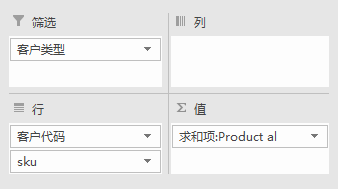<br />3、不显示分类汇总<br />4、以表格形式显示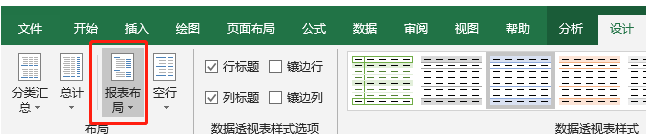<br />5、筛选客户类型:DT、ERTM<br /><br />6、将数据复制到新的sheet页,粘贴值,选中第一个值,Ctrl+A,CTRL+G,条件定位,空值,等于号,CTRL+↑,CTRL+Enter<br />7、全选复制,粘贴值去掉公式<br />8、去掉客户代码不是8位的(用len函数)<br />9、看配额,删除配额为0的,有斜杠的拆开<br />10、将数据复制到模板里PoItemPromoExcelForm<br />**登录Data Hub-->系统参数管理-->采购促销商品导入-->全部删除(非常重要)-->浏览-->导入**<br />**(导入Datahub的工作必须是每个月的最后一个工作日完成)**<a name="OtwM8"></a>## List Price商品价格表1、运行SAP的T-code:v/ld<br />2、输入z6,点击 执行<br />3、进入下图<br />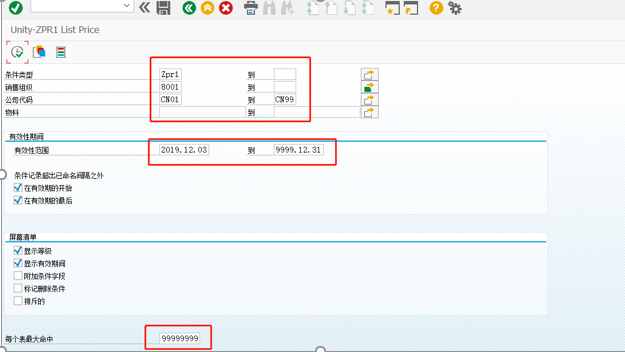
条件类型:zpr1 销售组织:8001,8011,8012,8021,8031,8051 公司代码:CN01,CN99 物料:什么也不输入 有效性范围:不动 每个表最大命中:9999999999 ``` 4、运行几分钟,跑出来的数据保存下来,用excel方式打开(删除空白数据)
E-order模板制作(略)
【操作步骤】
1、打开【完整版商品信息】,复制sheet页Detail,粘贴值到新建表,然后用sheet页赢销通中的三个商品把对应商品编码的信息替换,新表另存为【完整商品信息-赢销通】
2、新建一个表【俩文件的汇总】,把East.CS Share第二次给的文件合并到一起
3、打开【E-order模板原始版】
ü 按照表头字段,修改【俩文件的汇总】的列的顺序,把【俩文件的汇总】粘贴值到对应的【E-order模板原始版的A~J列】,注意开仓时间是I列begin date,不是Month Code
ü 表【E-order模板的K~S列】,用Vlookup去V【完整版商品信息-赢销通】,注意这里是不含税成本箱价,取得应该是完整版商品表的最后一列,去掉公式,复制粘贴值
ü 筛选业务类型为NA的,alt+分号,复制到新的sheet页【无信息】,回到主sheet页,alt+分号,把这些MA的从主sheet页中删掉
ü 在主sheet页中筛选category,把savoury的全删掉,记得alt+分号
ü 在sheet【无信息】,在‘毛重‘列把【第一次给的俩文件】中的Comments备注给V过来,要V两次,HPC和FOODS,并把备注中带DT的标黄
ü 将标黄的复制到新的sheet页【补上】,把这些SKU当作新品下发(如果下发时没有LP的,就剪切到先放到新sheet LP未维护页,等过几天再说),备注CS模板,注意此时用【完整版商品】,不要用【完整版商品-赢销通】
ü 下发之后,把能V到的【补上】中的商品复制进主sheet页,把K~S列中的NA补全(刚才下发时都准备好了)
ü 把主sheet页另存为新文件 ,发给Alice即可
【如果月中有新增】
放到新建sheet页(如0801增),如果有没下发过的,要线下发,在把信息V全即可(第二次给的文件+完整版商品表)
【如果有删除】
直接放进新建sheet页记录即可(如0801删除)
将增删的sheet页导出来,发给Alice

